JAVA ソフトウェア構成 - 環境変数
- 高洛峰オリジナル
- 2016-10-15 16:51:272143ブラウズ
環境 Windows 10、JDK、JRE1.8.0_102
マウスの左下隅にある Windows アイコンを右クリックし、[システム] 項目を選択します
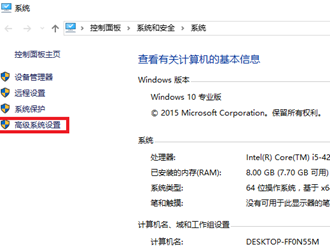
[システムの詳細設定] - [環境変数] をクリックします。 " システム環境変数の設定を入力します。 + 値は %JAVA_HOME%libdt.jar;%JAVA_HOME%libtools.jar です。 Baidu では、パーセント記号の前に「.」を追加する必要があると言っていますが、私はそれを追加しませんでしたが、まだ効果がありませんでした。
Path 変数に新しいものを作成します: %JAVA_HOME%bin、%JAVA_HOME%jrebin。 Win10 の利点は、セミコロンを追加する必要がなく、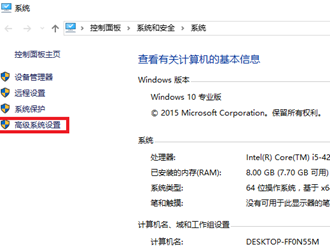
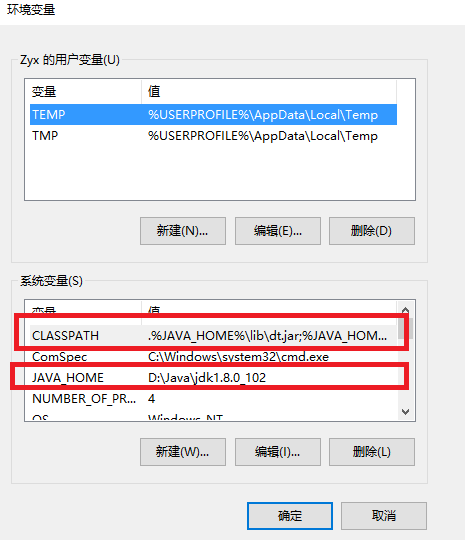
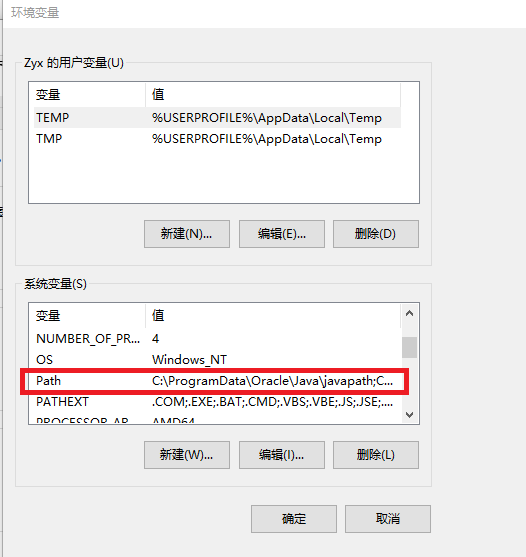
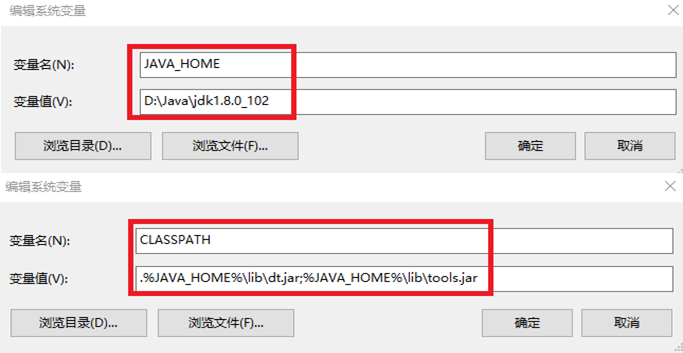
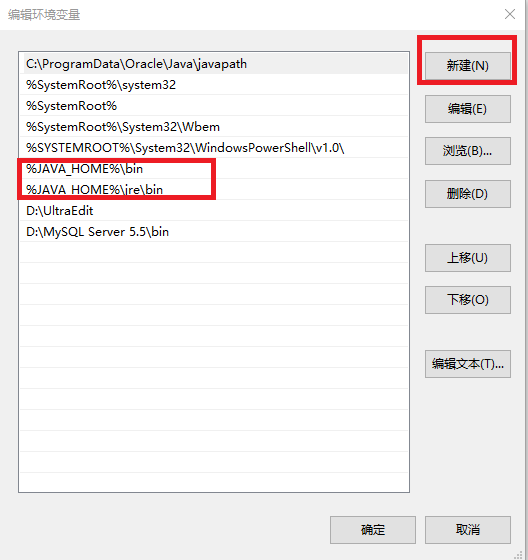
声明:
この記事の内容はネチズンが自主的に寄稿したものであり、著作権は原著者に帰属します。このサイトは、それに相当する法的責任を負いません。盗作または侵害の疑いのあるコンテンツを見つけた場合は、admin@php.cn までご連絡ください。

